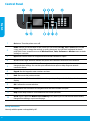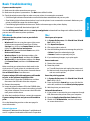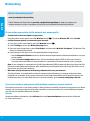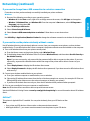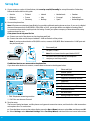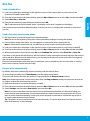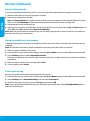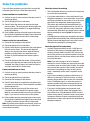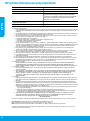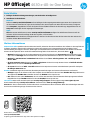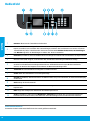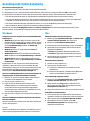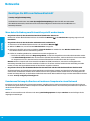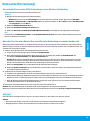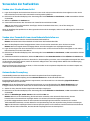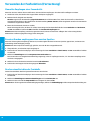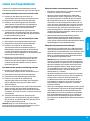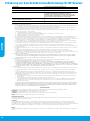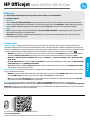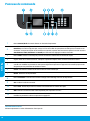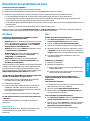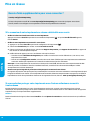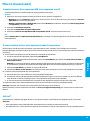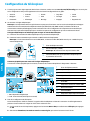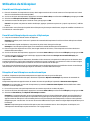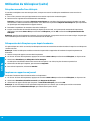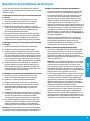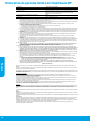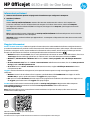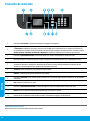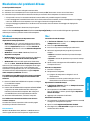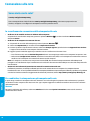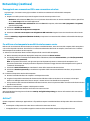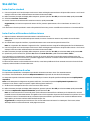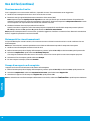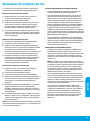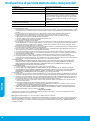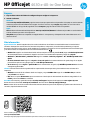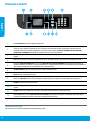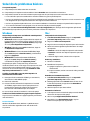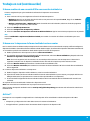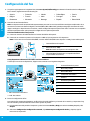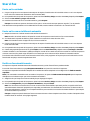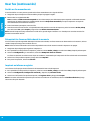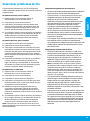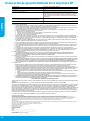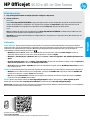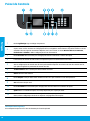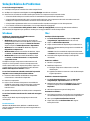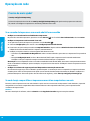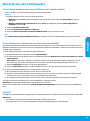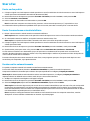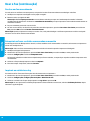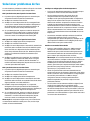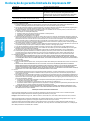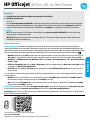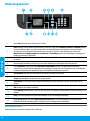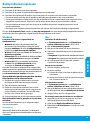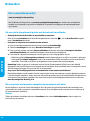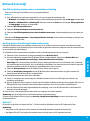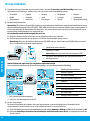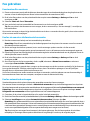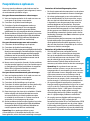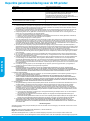La pagina sta caricando ...
La pagina sta caricando ...
La pagina sta caricando ...
La pagina sta caricando ...
La pagina sta caricando ...
La pagina sta caricando ...
La pagina sta caricando ...
La pagina sta caricando ...
La pagina sta caricando ...
La pagina sta caricando ...
La pagina sta caricando ...
La pagina sta caricando ...
La pagina sta caricando ...
La pagina sta caricando ...
La pagina sta caricando ...
La pagina sta caricando ...
La pagina sta caricando ...
La pagina sta caricando ...
La pagina sta caricando ...
La pagina sta caricando ...
La pagina sta caricando ...
La pagina sta caricando ...
La pagina sta caricando ...
La pagina sta caricando ...
La pagina sta caricando ...
La pagina sta caricando ...
La pagina sta caricando ...
La pagina sta caricando ...
La pagina sta caricando ...
La pagina sta caricando ...

HP Oicejet 4630 e-All-in-One Series
Informazioni preliminari
1. Attenersi alle istruzioni riportate nel pieghevole di installazione per congurare la stampante.
2. Installare il software.
Windows®
Visitare www.hp.com/ePrint/OJ4630 e attenersi alle istruzioni visualizzate sullo schermo. Se il computer non
è connesso a Internet, inserire il CD del software nel computer. Se il CD non viene avviato, selezionare Computer,
fare doppio clic sull'icona dell'unità CD/DVD con il logo HP, fare doppio clic su setup.exe, quindi seguire le istruzioni
visualizzate sullo schermo.
Apple
OS X: il software HP più recente è disponibile su www.hp.com/ePrint/OJ4630. Il software HP per Mac non è incluso nel
CD del software in dotazione con la stampante.
iOS e OS X: questo prodotto è abilitato per Apple AirPrint™. La stampante e il dispositivo iOS o Mac devono trovarsi nella
stessa rete locale.
Maggiori informazioni
Guida in formato elettronico: installare la guida in formato elettronico selezionandola dal software consigliato durante la
procedura di installazione. È possibile trovare informazioni sulle funzionalità dei prodotti, sulla stampa, sulla risoluzione dei
problemi e sul supporto. Avvisi, requisiti ambientali e informazioni sulle normative, inclusi l’Avviso normativo per l’Unione
Europea e le dichiarazioni di conformità, sono disponibili nella sezione Informazioni tecniche.
• Windows® 8: nella schermata Start, fare clic con il pulsante destro del mouse su un’area vuota dello schermo, fare clic su
Tutte le app sulla barra delle app, quindi fare clic sull’icona con il nome della stampante e selezionare Guida.
• Windows® 7, Windows Vista® e Windows® XP: fare clic su Start > Tutti i programmi > HP > HP Oicejet 4630 series >
Guida.
• OS X Lion, Mountain Lion: fare clic su Aiuto > Centro assistenza. Nella nestra Visore Aiuto, fare clic su Aiuto per tutte le
tue app, quindi su HP Oicejet 4630 series.
• OS X v10.6: fare clic su Aiuto > Aiuto Mac. Nella nestra Visore Aiuto, scegliere HP Oicejet 4630 series dal menu
a comparsa Aiuto Mac.
Leggimi: contiene informazioni sul supporto HP, sui requisiti del sistema operativo e sugli recenti aggiornamenti della
stampante.
• Windows: inserire il CD del software CD nel computer, quindi individuare il le ReadMe.chm. Fare doppio clic sul le
ReadMe.chm per aprirlo, quindi selezionare il le Leggimi nella propria lingua.
• Mac: aprire la cartella Documenti nel livello superiore del programma di installazione del software. Fare doppio clic sul
le Leggimi, quindi selezionare il le Leggimi nella propria lingua.
Sul Web: ulteriori informazioni e assistenza disponibili su
www.hp.com/go/support. Registrazione della stampante:
www.register.hp.com. Dichiarazione di conformità: www.hp.eu/certicates. Utilizzo dell’inchiostro:
www.hp.com/go/inkusage.
Nota: l’inchiostro delle cartucce viene utilizzato in molti modi diversi nel processo di stampa; nella cartuccia rimarrà
dell’inchiostro residuo dopo l’uso.
Eettuare l’analisi per saperne di più sulla stampante.
www.hp.com/eu/m/OJ4632
Potrebbero essere in vigore le tarie dati standard. Potrebbe non essere disponibile in tutte le lingue.
Italiano

32
Pannello di controllo
1
Pulsante di accensione: consente di accendere o spegnere la stampante.
2
Pagina iniziale: consente di tornare alla schermata principale, in cui è possibile accedere al menu Copia, Fax
o Scansione per eettuare una copia, inviare un fax, modicare le impostazioni fax o eseguire la scansione di
un documento. È possibile vericare i livelli di inchiostro stimati, stampare moduli personali e accedere al menu
Diretta wireless, Strumenti, Preferenze o Wireless per denire le impostazioni o utilizzare gli strumenti.
3
Pulsante di spostamento in alto: consente di esplorare i menu e di selezionare il numero di copie.
4
Spia di stato della connessione wireless: indica se è attiva la connessione wireless tra la stampante e la rete.
5
Pulsante Wireless: consente di aprire il menu Riepilogo Wireless, da cui è possibile vericare lo stato della
connessione wireless e modicare le impostazioni wireless. È inoltre possibile stampare un rapporto di test
wireless che aiuta a diagnosticare i problemi di connessione alla rete.
6
Tastierino: usare il tastierino per immettere numeri e testo.
7
Indietro: consente di tornare alla schermata precedente.
8
Pulsante di selezione: la funzione di questo pulsante varia a seconda degli elementi visualizzati sul display della
stampante.
9
OK: conferma la selezione corrente.
10
Pulsante di spostamento in basso: consente di esplorare i menu e di selezionare il numero di copie.
11
Guida: mostra il contenuto della guida disponibile per l’operazione corrente.
12
Pulsante ePrint: consente di aprire il menu Riepilogo di Web Services, in cui è possibile controllare i dettagli sullo
stato di ePrint, modicare le impostazioni di ePrint o stampare una pagina di informazioni.
Informazioni sulla sicurezza
Da utilizzare solo con il cavo di alimentazione fornito da HP.
Italiano

33
MacWindows
Risoluzione dei problemi di base
Se non è possibile stampare:
1. Assicurarsi che i cavi siano collegati in maniera salda.
2. Assicurarsi che la stampante sia accesa. Il pulsante di accensione (On) deve essere acceso con una luce bianca.
3. Controllare la spia di stato della connessione wireless per vericare che la stampante sia connessa a una rete.
• Se la spia blu è accesa, la connessione wireless è stata stabilita ed è possibile eseguire le stampe.
• La luce lampeggiante in modalità lenta indica che la funzionalità wireless è attivata, ma che la stampante non è collegata
a una rete. Vericare che la stampante si trovi nel raggio d’azione di un segnale wireless.
• Se la spia lampeggia rapidamente si è vericato un errore wireless. Fare riferimento al messaggio sul display della
stampante.
• Se la funzione wireless è disattivata, la spia è spenta.
Visitare il sito Web HP Diagnostic Tools all’indirizzo www.hp.com/go/tools per scaricare utilità di diagnostica gratuite da
utilizzare per risolvere i problemi comuni della stampante.
Assicurarsi che la stampante sia impostata come
dispositivo di stampa predenito:
• Windows 8: fare clic o toccare l’angolo superiore destro
della schermata per aprire la barra degli accessi, fare clic
sull’icona Impostazioni, fare clic o toccare Pannello di
controllo, quindi fare clic o toccare Visualizza dispositivi
e stampanti.
• Windows 7: nel menu Start di Windows, fare clic su
Dispositivi e stampanti.
• Windows Vista: sulla barra delle applicazioni di Windows,
fare clic su Start, Pannello di controllo, Stampanti.
• Windows XP: sulla barra delle applicazioni di Windows,
fare clic su Start, Pannello di controllo, Stampanti e fax.
Assicurarsi che la stampante sia accompagnata da un segno
di spunta all’interno di un cerchio. Se la stampante non è
selezionata come predenita, fare clic con il pulsante destro
del mouse sull’icona della stampante e scegliere Imposta
come stampante predenita dal menu.
Controllare la coda di stampa:
1. In Preferenze di Sistema, fare clic su Stampa e Scansione
(Stampa e Fax in OS X v10.6).
2. Fare clic su Apri coda di stampa.
3. Fare clic su un processo di stampa per selezionarlo.
4. Utilizzare i seguenti pulsanti per gestire il processo di
stampa:
• Elimina: consente di annullare il processo di stampa
selezionato.
• Riprendi: consente di riprendere un processo di stampa
in pausa.
5. Qualora siano state apportate delle modiche, provare
a stampare di nuovo.
Riavviare e reimpostare:
1. Riavviare il computer.
2. Reimpostare la stampante.
a. Spegnere la stampante e scollegare il cavo di
alimentazione.
b. Attendere un minuto, quindi ricollegare il cavo di
alimentazione e accendere la stampante.
Riconoscimenti
Windows XP, Windows Vista, Windows 7 e Windows 8 sono
marchi registrati di Microsoft Corporation negli Stati Uniti.
Se si utilizza un cavo USB e non si riesce ancora a stampare
o se non è stato possibile completare l'installazione del
software:
1. Estrarre il CD dall’unità CD/DVD del computer e scollegare
il cavo USB dal computer.
2. Riavviare il computer.
3. Inserire il CD del software della stampante nell’unità CD/DVD
e seguire le istruzioni visualizzate sullo schermo per
installare il software della stampante. Non collegare il
cavo USB nché non viene espressamente richiesto.
4. Al termine dell’installazione, riavviare il computer.
Se si utilizza una connessione wireless e non si riesce
ancora a stampare:
Accedere alla sezione Connessione alla rete nella pagina
successiva per ulteriori informazioni.
Disinstallare il software:
1. Se la stampante è collegata al computer tramite cavo USB,
scollegare la stampante dal computer.
2. Aprire la cartella Applicazioni/Hewlett-Packard.
3. Fare doppio clic su HP Uninstaller e seguire le istruzioni
visualizzate sullo schermo.
Ripristinare il sistema di stampa:
1. In Preferenze di Sistema, fare clic su Stampa e Scansione
(Stampa e Fax in OS X v10.6).
2. Tenere premuto il tasto CTRL e contemporaneamente
fare clic sull'elenco a sinistra, quindi scegliere Ripristina
sistema di stampa.
3. Aggiungere la stampante da utilizzare.
Italiano

34
Connessione alla rete
Serve aiuto con la rete?
www.hp.com/go/wirelessprinting
Centro stampa wireless di HP, all’indirizzo www.hp.com/go/wirelessprinting, può aiutare a preparare la rete
wireless, congurare o ricongurare la stampante e risolvere i problemi di rete.
In caso di mancata connessione della stampante alla rete
• Vericare che la modalità wireless sia abilitata sulla stampante.
Sul pannello di controllo della stampante, premere il pulsante Wireless (
); se viene visualizzato Wireless inattivo,
selezionare Attiva.
• Vericare che la stampante sia connessa alla rete.
1. Sul pannello di controllo della stampante, premere il pulsante Wireless (
).
2. Selezionare Impostazioni per accedere al menu Impostazioni wireless.
3. Premere il pulsante di spostamento in basso, selezionare Stampa rapporto, quindi selezionare Rapporto di test wireless.
Il rapporto di test wireless viene stampato automaticamente.
4. Leggere la parte iniziale del rapporto per stabilire se si sono vericati errori durante il test.
– Fare riferimento alla sezione Risultati diagnostica di tutti i test eseguiti per stabilire se la stampante ha superato i test.
– Nella sezione Congurazione corrente, individuare il nome della rete (SSID) a cui la stampante è attualmente connessa.
Vericare che la stampante sia connessa alla stessa rete del computer.
Nota: se il computer è connesso a una rete privata virtuale (VPN), disconnetterlo temporaneamente dalla VPN prima di
proseguire con l’installazione. Dopo l’installazione sarà necessario disconnettersi dalla VPN per accedere alla stampante sulla
rete domestica.
• Assicurarsi che il software di protezione non ostacoli la comunicazione sulla rete.
Il software di protezione, ad esempio un rewall, può bloccare la comunicazione tra il computer e la stampante durante
l’installazione in rete. Se non è possibile individuare la stampante, disabilitare temporaneamente il rewall e vericare se il problema
si risolve. Per ulteriore assistenza e suggerimenti sul software di protezione, visitare: http://www.hp.com/go/wpc-rewall_it-it.
Per condividere la stampante con più computer sulla rete
In primo luogo, installare la stampante nella rete domestica. Una volta collegata la stampante alla rete domestica, è possibile
condividerla con altri computer sulla stessa rete. Per ogni computer aggiuntivo è suiciente installare una sola volta il software
della stampante HP.
Windows
Durante l’installazione del software, selezionare Wireless nella schermata Opzioni connessione e attenersi alle istruzioni
visualizzate sullo schermo.
Italiano

35
Per utilizzare la stampante in modalità wireless senza router
Utilizzare la connessione HP diretta wireless per stampare in modalità wireless, senza un router, dal computer, dallo smartphone
o da un altro dispositivo wireless. Per utilizzare la connessione HP Wireless diretta da un computer, è necessario che il software
della stampante sia installato su tale computer.
1. Attivare la connessione HP diretta wireless dal pannello di controllo della stampante:
a. Nella schermata principale del display della stampante, selezionare diretta wireless.
b. Se il display indica che la connessione HP Wireless Direct è disattivata, selezionare diretta wireless, quindi On (Con protezione)
oppure On (Nessuna protezione).
Nota: se la protezione è attivata, solo gli utenti provvisti di password potranno connettersi alla stampante. Se la
protezione è disattivata, chiunque possieda un dispositivo wireless nel raggio d’azione della stampante sarà in grado di
connettersi alla stampante.
c. Selezionare Nome visualizzato per visualizzare il nome della connessione diretta wireless.
d. Selezionare Visualizza password per visualizzare la password della connessione HP diretta wireless, se la protezione
è attivata.
2. Connettere il dispositivo wireless alla stampante:
a. Attivare la modalità wireless sul computer o sul dispositivo mobile.
b. Scegliere il nome della connessione HP diretta wireless dall'elenco delle reti wireless a cui connettersi, ad esempio:
HP-Print-xx-Oicejet 4630 series (dove xx sta per i caratteri univoci che identicano la stampante).
c. Se la protezione della connessione HP diretta wireless è attivata, inserire la password della connessione HP diretta wireless
quando viene richiesta.
3. Stampare normalmente dal computer o dal dispositivo mobile.
Nota: la connessione HP diretta wireless non fornisce l'accesso a Internet.
Visitare HP Wireless Printing Center all'indirizzo www.hp.com/go/wirelessprinting per ulteriori informazioni sulla connessione
HP diretta wireless.
Passaggio da una connessione USB a una connessione wireless
In primo luogo, è necessario avere già provveduto a installare correttamente il software della stampante.
Windows
1. Eseguire una delle operazioni riportate di seguito in base al sistema operativo in uso:
• Windows 8: nella schermata Start, fare clic con il pulsante destro del mouse in un'area vuota dello schermo, quindi fare
clic su Tutte le app nella barra delle applicazioni.
• Windows 7, Windows Vista e Windows XP: dal menu Start del computer, selezionare Tutti i programmi o Programmi,
quindi selezionare HP.
2. Selezionare HP Oicejet 4630 series.
3. Selezionare Software & congurazione stampante.
4. Selezionare Converti una stampante con collegamento USB in wireless. Seguire le istruzioni visualizzate sullo schermo.
Mac
Utilizzare HP Utility in Applicazioni/Hewlett-Packard per impostare la connessione del software sulla modalità wireless per
la stampante.
Networking (continua)
AirPrint™
Questa stampante è abilitata per Apple AirPrint™. È possibile stampare in modalità wireless dal dispositivo iOS o Mac utilizzato.
Nota:
• La stampante e il dispositivo iOS o Mac devono utilizzare la stessa rete wireless.
• Con Apple AirPrint™, non è possibile eseguire la scansione di documenti dalla stampante al dispositivo iOS in uso.
Italiano

36
Impostazione del fax
1. Se il proprio paese o regione gura nell'elenco seguente, visitare il sito www.hp.com/uk/faxcong per le informazioni di
installazione. In caso contrario, seguire le istruzioni riportate in questa guida.
• Austria
• Belgio
• Danimarca
• Finlandia
• Francia
• Germania
• Irlanda
• Italia
• Norvegia
• Paesi Bassi
• Portogallo
• Spagna
• Svezia
• Svizzera
• Regno Unito
2. Connessione alla linea telefonica.
Nota: le stampanti HP sono progettate specicatamente per essere utilizzate con i tradizionali servizi telefonici analogici. Se
ci si trova in un ambiente telefonico digitale (ad esempio DSL/ADSL, PBX, ISDN o FoIP), potrebbe essere necessario utilizzare
ltri o convertitori digitale-analogico per congurare le impostazioni fax della stampante. Contattare l'operatore telefonico per
individuare le opzioni di installazione più adeguate alle proprie esigenze.
Se la linea telefonica è utilizzata solo per le chiamate fax
a. Collegare un'estremità del cavo telefonico al jack telefonico per presa a muro.
b. Collegare l'altra estremità alla porta 1-LINE sul retro della stampante.
Nota: se si utilizza un abbonamento DSL/ADSL, collegare un ltro DSL/ADSL tra la porta 1-LINE e il jack telefonico per presa
a muro.
3. Test congurazione fax.
Con il test fax vengono vericati l'hardware, il tipo di cavo telefonico, lo stato della connessione, il segnale di linea e l'operatività
della linea telefonica. Per eseguire il test:
a. Nella schermata principale sul display della stampante premere i pulsanti Su e Giù per selezionare Fax, quindi premere OK.
b. Selezionare Impostazioni, selezionare Impostazioni avanzate, selezionare Congurazione guidata Fax, quindi seguire le
istruzioni visualizzate sullo schermo.
1
Jack telefonico per presa a muro
2
Porta fax (1-LINE)
Nota: non inserire nella porta 2-EXT.
3
Filtro DSL/ADSL (fornito dalla compagnia telefonica
o dal provider di servizi)
Se alla linea telefonica sono collegati dispositivi aggiuntivi
Per collegare altri dispositivi, eseguire l'operazione come descritto nello schema seguente:
1
Jack telefonico per presa a muro
2
Splitter per connessione parallela
3
Modem DSL/ADSL
4
Segreteria telefonica
5
Telefono
6
Presa ISDN a muro
7
Adattatore terminale o router ISDN
8
Modem a banda larga
9
Filtro DSL/ADSL
10
Adattatore telefono analogico
* TAM: segreteria telefonica
** FoIP: invio di fax tramite protocollo FoIP
Italiano

37
Invio di un fax standard
1. Caricare l'originale con il lato di stampa rivolto verso il basso nell'angolo anteriore destro del piano dello scanner o con il lato di
stampa rivolto verso l'alto nell'alimentatore automatico di documenti (ADF).
2. Nella schermata principale sul display della stampante, premere i pulsanti Su e Giù per selezionare Fax, quindi premere OK.
3. Selezionare Fax nero o Fax a colori.
4. Inserire il numero di fax utilizzando il tastierino numerico, quindi premere OK.
Suggerimento: per inserire una pausa nel numero del fax, premere ripetutamente * no a visualizzare un trattino (-) sul
display.
Se il destinatario rileva dei problemi in merito alla qualità del fax inviato, provare a modicare la risoluzione o il contrasto del fax.
Uso del fax
Invio di un fax utilizzando un telefono interno
1. Digitare il numero utilizzando il tastierino numerico del telefono interno.
Nota: quando si invia un fax utilizzando questo metodo, non usare il tastierino numerico sul pannello di controllo della
stampante.
2. Se il destinatario risponde al telefono, è possibile intrattenere una conversazione prima di inviare il fax.
Nota: se a rispondere alla chiamata è l'apparecchio fax, è possibile ascoltare i segnali fax dall'apparecchio fax del destinatario.
3. Caricare l'originale con il lato di stampa rivolto verso il basso nell'angolo anteriore destro del piano dello scanner o con il lato di
stampa rivolto verso l'alto nell'alimentatore automatico di documenti (ADF).
4. Nella schermata principale sul display della stampante, premere i pulsanti Su e Giù per selezionare Fax, quindi premere OK.
5. Quando si è pronti a inviare il fax, premere OK, selezionare Invia nuovo fax, quindi selezionare Nero o Colore.
Se si è al telefono con il destinatario, chiedergli di avviare la ricezione del fax dopo l'ascolto del segnale sull'apparecchio fax.
Quando la stampante inizia a inviare il fax, è possibile riagganciare il telefono o rimanere in linea. Durante la trasmissione del fax,
i segnali fax potrebbero non essere rilevabili.
Per ulteriori informazioni su altre modalità di invio dei fax, come l'invio pianicato di fax in momenti successivi o l'invio di fax da
computer, vedere la Guida in formato elettronico.
Ricezione automatica di un fax
Per impostazione predenita, la stampante risponde alle chiamate in entrata e riceve i fax automaticamente.
Per ricevere i fax manualmente, disattivare Risposta automatica sul pannello di controllo della stampante.
La stampante risponderà automaticamente alle chiamate dopo il numero di squilli specicati nell'impostazione Squilli prima di
rispondere.
Nota: se alla stampante è collegata una segreteria telefonica, è necessario impostare Squilli prima di rispondere della
stampante su un numero superiore rispetto a quello della segreteria telefonica.
1. Vericare che la stampante sia accesa e che la carta sia stata caricata.
2. Nella schermata principale sul display della stampante, premere i pulsanti Su e Giù per selezionare Fax, quindi premere OK.
3. Selezionare Impostazioni, Risposta automatica, quindi selezionare On.
Nota: se è stato sottoscritto un servizio di posta vocale sulla stessa linea telefonica utilizzata per le chiamate fax, non sarà
possibile ricevere i fax automaticamente. Ciò signica che si dovrà rispondere di persona alle chiamate fax in entrata. Se invece
si desidera ricevere i fax automaticamente, contattare l'operatore telefonico per abbonarsi a un servizio di dierenziazione
degli squilli o per ottenere una linea telefonica dedicata per i fax.
Suggerimento: la stampante può memorizzare i fax ricevuti nella memoria interna. Per ristampare i fax ricevuti, vedere
"Ristampa dei fax ricevuti memorizzati" nella pagina successiva.
Italiano

38
Uso del fax (continua)
Ricezione manuale di un fax
Se si è impegnati in una conversazione telefonica, è possibile ricevere i fax manualmente senza riagganciare.
1. Vericare che la stampante sia accesa e che la carta sia stata caricata.
2. Rimuovere tutti gli originali dall'alimentatore automatico di documenti (ADF).
Nota: impostare l'opzione Squilli prima di rispondere su un valore più elevato per consentire all'utente di rispondere alla
chiamata in entrata prima che risponda la stampante. In alternativa, disattivare l'impostazione Risposta automatica in modo
che la stampante non risponda automaticamente alle chiamate in entrata.
3. Chiedere al mittente di avviare la procedura di invio del fax.
Quando si ascoltano i segnali fax, nella schermata principale sul pannello di controllo della stampante premere i pulsanti
Su e Giù per selezionare Fax, premere OK, quindi selezionare Ricevi fax manualmente.
Nota: quando la stampante inizia a ricevere il fax, è possibile riagganciare il telefono o rimanere in linea. Durante la trasmissione
del fax, i segnali fax potrebbero non essere rilevabili.
Ristampa dei fax ricevuti memorizzati
Se l'opzione Backup fax ricevuti è attivata, i fax in entrata verranno archiviati in memoria anche in caso di condizione di errore
della stampante.
Nota: tutti i fax archiviati in memoria potrebbero essere eliminati dalla memoria quando la stampante viene spenta.
1. Vericare che nella stampante sia stata caricata la carta.
2. Nella schermata principale sul display della stampante, premere i pulsanti Su e Giù per selezionare Fax, quindi premere OK.
3. Selezionare Impostazioni, quindi selezionare Ristampa fax persi.
I fax vengono visualizzati nell'ordine inverso di ricezione, ovvero il fax ricevuto più di recente viene stampato per primo.
4. Selezionare il fax da stampare, quindi selezionare Stampa.
5. Per interrompere la stampa, selezionare Annulla.
Stampa di un rapporto o di un registro
I rapporti fax forniscono utili informazioni di sistema sulla stampante.
1. Nella schermata principale sul display della stampante, premere i pulsanti Su e Giù per selezionareFax, quindi premere OK.
2. Selezionare Impostazioni, selezionare Impostazioni avanzate, quindi selezionare Rapporti fax.
3. Selezionare il rapporto fax da stampare o Registro fax, quindi premere OK.
Nota: se si desidera una conferma stampata dell'avvenuto invio dei fax, selezionare
Conferma fax e quindi l'opzione desiderata.
Italiano

39
Controllo delle impostazioni fax della stampante
• La funzionalità Risposta automatica è attivata per la
ricezione automatica dei fax sulla stampante.
• Se è stata eettuata la sottoscrizione a un servizio di
segreteria telefonica oerto dalla società telefonica o
dal provider di servizi, vericare sulla stampante che il
numero di squilli prima della risposta sia impostato su
un valore maggiore rispetto a quello della segreteria
telefonica collegata al telefono. La stampante eettuerà
il monitoraggio della linea e stabilirà se una chiamata
in ingresso è una normale chiamata telefonica o una
chiamata fax. Nel caso di una chiamata fax, la stampante
avvierà automaticamente una connessione fax. Altrimenti,
sarà necessario ricevere il fax manualmente selezionando
Fax sul display della stampante.
• Se alla stessa linea telefonica sica sono assegnati più
numeri di telefono e la linea è condivisa da più dispositivi,
vericare che per la ricezione dei fax nella stampante sia
attiva l'impostazione che prevede un numero di squilli
diverso come fattore distintivo.
Verica delle connessioni siche del fax
• Collegare il cavo telefonico dalla porta 1-LINE sul retro
della stampante al jack telefonico per presa a muro e
quindi un cavo telefonico dalla porta 2-EXT sul retro della
stampante a un telefono interno. Dal telefono interno,
chiamare il numero di telefono da cui risulta impossibile
ricevere i fax.
Nota: per inviare fax a un numero esterno, è necessario
includere un determinato codice o numeri di accesso prima
di comporre il numero. Potrebbe anche essere necessario
inserire una pausa nel numero per non consentire alla
stampante di comporre il numero troppo velocemente;
per inserire una pausa, premere ripetutamente * no a
visualizzare un trattino (-) sul display.
• Se non è possibile eettuare chiamate in uscita perché
non si rileva alcun segnale di linea o la linea è disturbata,
provare a sostituire il cavo telefonico collegato alla porta
telefonica 1-LINE o spostare la stampante in un'altra
ubicazione con una linea telefonica separata (se possibile)
e rilevare eventuali problemi simili.
• Se ci si trova in un ambiente telefonico digitale (ad
esempio FoIP, fax over VoIP), ridurre la velocità del fax
e disattivare la modulazione a codice di errore (ECM) sul
pannello di controllo della stampante. Se necessario,
contattare la società telefonica per rilevare eventuali
problemi con la linea telefonica o per ottenere ulteriori
informazioni sulla capacità di supporto della rete
telefonica.
Risoluzione dei problemi del fax
Se i problemi con il fax persistono anche se il test del fax
è risultato positivo, attenersi alla seguente procedura:
Riesco a inviare i fax ma non a riceverli
1. Eseguire una copia o una scansione per vericare il
corretto funzionamento della stampante.
2. Vericare le connessioni siche del fax.
3. Vericare se altri dispositivi riescono a inviare fax allo
stesso numero di telefono. Il dispositivo di ricezione
dei fax potrebbe aver bloccato il numero di telefono o
potrebbero essersi vericati dei problemi tecnici.
4. Se il problema persiste, stampare il rapporto con il test
del fax e il registro fax (e, se disponibili, i rapporti per ID
chiamante e fax indesiderati), quindi contattare HP per
ulteriore assistenza.
Riesco a ricevere i fax ma non a inviarli
1. Controllare le impostazioni del fax sulla stampante.
2. Controllare le connessioni siche del fax.
3. Vericare se altri dispositivi collegati alla stessa linea
telefonica riescono a ricevere i fax. Il problema potrebbe
essere legato a un malfunzionamento della linea
telefonica o del dispositivo fax di invio. Controllare anche
se il numero di telefono del mittente è stato bloccato.
4. Rivolgersi al mittente per risolvere eventualmente il
problema. Se il problema persiste, stampare il rapporto
con il test del fax e il registro fax (e, se disponibili, i
rapporti per ID chiamante e fax indesiderati), quindi
contattare HP per ulteriore assistenza.
Non riesco né a inviare né a ricevere i fax
1. Eseguire una copia o una scansione per vericare il
corretto funzionamento della stampante.
2. Controllare le connessioni siche del fax.
3. Controllare le impostazioni del fax sulla stampante.
4. Vericare se altri dispositivi collegati alla linea telefonica
riescono a inviare o ricevere i fax. Il problema potrebbe
essere legato a un malfunzionamento della linea
telefonica.
5. Reimpostare la stampante spegnendola e, se possibile,
spegnendo anche l'interruttore di alimentazione
principale. Attendere alcuni secondi prima di riattivare
l'alimentazione. Provare di nuovo a inviare e ricevere fax
sulla stampante.
6. Se il problema persiste, stampare il rapporto con il test
del fax e il registro fax (e, se disponibili, i rapporti per ID
chiamante e fax indesiderati), quindi contattare HP per
ulteriore assistenza.
Nota: se è stato sottoscritto un servizio di posta vocale sulla
stessa linea telefonica utilizzata per i fax, sarà possibile solo
la ricezione manuale dei fax.
Italiano

40
Dichiarazione di garanzia limitata della stampante HP
A
. Durata della garanzia limitata
1. Hewlett-Packard (HP) garantisce all'utente finale che per il periodo sopra indicato, a partire dalla data dell'acquisto, i prodotti
HP specificati sono privi di difetti di materiali e di manodopera. Il cliente è responsabile della conservazione della prova di
acquisto.
2. Per i prodotti software, la garanzia limitata HP si applica solo in caso di mancata esecuzione delle istruzioni di
programmazione. HP non garantisce che il funzionamento dei prodotti HP sia ininterrotto e privo di errori.
3. La garanzia limitata HP si applica solo agli eventuali difetti derivanti dall'uso normale del prodotto e non da:
a. Manutenzione non corretta o modifiche improprie o inadeguate;
b. Software, supporti, parti o componenti non forniti o supportati da HP;
c. Uso non rispondente alle specifiche del prodotto;
d. Uso improprio o modifiche non autorizzate.
4. Per le stampanti HP, l'utilizzo di una cartuccia non HP o di una cartuccia ricaricata non ha effetti sulla garanzia o su eventuali
contratti di assistenza con il cliente. Tuttavia, qualora il malfunzionamento o il danneggiamento della stampante sia dovuto
all'uso di una cartuccia di stampa non HP o ricaricata, o di una cartuccia scaduta, al cliente verranno addebitati i costi di
manodopera e di materiale sostenuti per la riparazione.
5. Se, durante il periodo della garanzia, HP verrà a conoscenza di un difetto di un prodotto hardware coperto dalla garanzia HP
,
a sua discrezione HP sostituirà o riparerà il prodotto difettoso.
6. Se HP non fosse in grado di riparare o sostituire adeguatamente un prodotto difettoso coperto dalla garanzia HP entro un
tempo ragionevole, HP rimborserà il prezzo d'acquisto del prodotto.
7. HP non ha alcun obbligo di riparazione, sostituzione o rimborso fino al momento della restituzione del prodotto difettoso.
8. I prodotti sostitutivi possono essere nuovi o di prestazioni equivalenti a un prodotto nuovo, purché dotati di funzioni almeno
uguali a quelle del prodotto sostituito.
9. I prodotti HP possono contenere parti, componenti o materiali ricondizionati equivalenti ai nuovi per prestazioni.
10. La garanzia limitata HP è valida in qualunque paese in cui i prodotti HP sopraelencati sono distribuiti da HP. Eventuali
contratti per servizi di garanzia aggiuntivi, come l'assistenza 'on-site', possono essere richiesti a un centro di assistenza HP
autorizzato che si occupi della distribuzione del prodotto o a un importatore autorizzato.
B.
Garanzia limitata
IN CONFORMITÀ ALLE DISPOSIZIONI DI LEGGE VIGENTI, È ESCLUSA QUALSIASI GARANZIA O CONDIZIONE,
SCRITTA OPPURE VERBALE, ESPRESSA O IMPLICITA DA PARTE DI HP O DI SUOI FORNITORI. HP ESCLUDE
SPECIFICATAMENTE QUALSIASI GARANZIA O CONDIZIONE IMPLICITA DI COMMERCIABILITÀ, QUALITÀ
SODDISFACENTE E IDONEITÀ AD USO PARTICOLARE.
C.
Responsabilità limitata
1. Le azioni offerte dalla presente garanzia sono le sole a disposizione del cliente.
2. IN CONFORMITÀ ALLE DISPOSIZIONI DI LEGGE VIGENTI, FATTA ECCEZIONE PER GLI OBBLIGHI ESPRESSI
SPECIFICAMENTE NELLA PRESENTE GARANZIA HP, IN NESSUN CASO HP O I RELATIVI FORNITORI SARANNO
RESPONSABILI DI DANNI DIRETTI, INDIRETTI, SPECIALI, ACCIDENTALI O CONSEGUENTI, O ALTRI DANNI
DERIVANTI DALL'INADEMPIMENTO DEL CONTRATTO, ILLECITO CIVILE O ALTRO.
D.
Disposizioni locali
1. Questa garanzia HP conferisce al cliente diritti legali specifici. Il cliente può anche godere di altri diritti legali che variano da
stato a stato negli Stati Uniti, da provincia a provincia in Canada, e da paese/regione a paese/regione nel resto del mondo.
2. Laddove la presente garanzia HP risulti non conforme alle leggi locali, essa verrà modificata secondo tali leggi. Per alcune
normative locali, alcune esclusioni e limitazioni della presente garanzia HP possono non essere applicabili. Ad esempio, in
alcuni stati degli Stati Uniti e in alcuni governi (come le province del Canada), è possibile:
a. Impedire che le esclusioni e le limitazioni contenute nella garanzia HP limitino i diritti statutari del consumatore (come
avviene nel Regno Unito).
b. Limitare la possibilità da parte del produttore di rafforzare tali esclusioni o limitazioni.
c. Concedere al cliente diritti aggiuntivi, specificare la durata delle garanzie implicite che il produttore non può escludere
o consentire limitazioni alla durata delle garanzie implicite.
3. I TERMINI CONTENUTI NELLA PRESENTE DICHIARAZIONE DI GARANZIA, FATTI SALVI I LIMITI IMPOSTI DALLA
LEGGE, NON ESCLUDONO, LIMITANO O MODIFICANO, BENSÌ INTEGRANO, I DIRITTI LEGALI APPLICABILI ALLA
VENDITA DEI PRODOTTI HP AI CLIENTI DI TALI PAESI.
Garanzia del Produttore
In allegato il cliente troverà i nomi e indirizzi delle Società del Gruppo HP
che prestano i servizi in Garanzia (garanzia di buon
funzionamento e garanzia convenzionale) in Italia.
Italia
: Hewlett-Packard Italiana S.r.L., Via G. Di Vittorio 9, 20063 Cernusco sul Naviglio
Oltre alla Garanzia del Produttore, ed in modo indipendente dalla stessa, il Consumatore potra’
far valere i propri diritti di legge nei
confronti del venditore tra cui il diritto di chiedere, nei primi 24 mesi dalla data di acquisto del prodotto, la riparazione
gratuita o la
sostituzione del prodotto non conforme al contratto ai sensi dell’art. 130 del Codice del Consumo (Dlgs. 206/2005) laddove ne
ricorrano le condizioni.
Prodotto HP Durata della garanzia limitata
Supporti del software 90 giorni
Stampante 1 anno
Cartucce di stampa o di inchiostro Fino ad esaurimento dell'inchiostro HP o fino al raggiungimento
della data di "scadenza della garanzia" stampata sulla cartuccia,
a seconda di quale evento si verifichi per primo. La presente
garanzia non copre i prodotti con inchiostro HP che siano stati
ricaricati, ricostruiti, ricondizionati, utilizzati in modo improprio
o manomessi.
Testine di stampa (si applica solo ai prodotti con testine
di stampa sostituibili dal cliente) 1 anno
Accessori 1 anno salvo diversamente definito
Italiano
La pagina sta caricando ...
La pagina sta caricando ...
La pagina sta caricando ...

44
Trabajo en red
¿Necesita ayuda con el trabajo en red?
www.hp.com/go/wirelessprinting
El Centro de Impresión Inalámbrica HP en www.hp.com/go/wirelessprinting le ayudará a preparar la red
inalámbrica, congurar o recongurar su impresora y solucionar problemas del trabajo en red.
Si la conexión de la impresora a la red falló
• Conrme que la impresora tiene activada la función inalámbrica.
En el panel de control de la impresora, pulse el botón Conex. Inalámbrica (
), si muestra Conexión inalámbrica
desactivada, seleccione Activar.
• Compruebe que la impresora esté conectada a la red.
1. Desde el panel de control de la impresora, pulse el botón Conex. Inalámbrica (
).
2. Seleccione Conguración para acceder al menú Conguración inalámbrica.
3. Pulse el botón de la echa hacia abajo, seleccione Informe de impresión y, a continuación, seleccione Informe de prueba
de conexión inalámbrica. El Informe de Prueba Inalámbrica se imprime automáticamente.
4. Consulte la parte superior del informe para ver si algo ha fallado durante la prueba.
– Consulte la sección Resultado del Diagnóstico para ver todas las pruebas realizadas y si la impresora las ha pasado o no.
– En la sección Conguración Actual, busque el Nombre de red (SSID) al que está conectada actualmente su impresora.
Compruebe que la impresora esté conectada a la misma red que su equipo.
Nota: Si la impresora está conectada a una Red Privada Virtual (VPN), desconéctela de forma temporal antes de continuar
con la instalación. Luego de la instalación, debe desconectar la impresora de la VPN para acceder a ella a través de la red
doméstica.
• Asegúrese de que ningún software de seguridad esté bloqueando la comunicación con la red.
El software de seguridad, como el cortafuegos, puede bloquear la comunicación entre su equipo y la impresora, cuando se
instala en una red. Si no se encuentra la impresora, desactive el cortafuegos de forma temporal y verique si el problema
desaparece. Para obtener más ayuda y consejos sobre software de seguridad, visite:
www.hp.com/go/wpc-rewall_es-es.
Si desea compartir la impresora con varios equipos en la red
Primero, instale la impresora en la red doméstica. Después de que haya conectado correctamente la impresora a la red doméstica,
puede compartirla con otros equipos en la misma red. Por cada equipo adicional solo deberá instalar el software de la impresora HP.
Windows
Durante la instalación del software, seleccione Conex. Inalámbrica en la pantalla Opciones de Conexión y siga las instrucciones
que aparecerán en la pantalla.
Español
La pagina sta caricando ...

46
Conguración del fax
1. Si su país o región aparece en la siguiente lista, visite www.hp.com/uk/faxcong para obtener información sobre la conguración.
De lo contrario, siga las instrucciones de esta guía.
• Austria
• Bélgica
• Dinamarca
• Finlandia
• Francia
• Alemania
• Irlanda
• Italia
• Noruega
• Países Bajos
• Portugal
• España
• Suecia
• Suiza
• Reino Unido
2. Conexión de una línea telefónica.
Nota: Las impresoras HP están diseñadas expresamente para usar los servicios telefónicos analógicos tradicionales. Si se
encuentra en un entorno telefónico digital (como DSL/ADSL, PBX, ISDN o FoIP), puede que tenga que usar ltros de modo
digital a analógico o dispositivos de conversión, cuando congure la impresora para enviar faxes. Contacte con su compañía
telefónica para determinar qué opciones de conguración son óptimas para usted.
Si la línea telefónica solo se usa para fax
a. Conecte un extremo del cable telefónico a la toma de teléfono de la pared.
b. Conecte el otro extremo al puerto con la etiqueta 1-LINE en la parte posterior de la impresora.
Nota: Si se ha suscrito a un servicio DSL/ADSL, conecte un ltro DSL/ADSL entre el puerto 1-LINE y la entrada de pared.
3. Probar la conguración de fax.
La prueba de fax comprueba el hardware, verica el tipo de cable telefónico y el estado de la conexión y comprueba si hay
tono de llamada y una línea telefónica activa. Para ejecutar la prueba:
a. En la pantalla Inicio del panel de la impresora, pulse los botones Arriba y Abajo para seleccionar Fax y después pulse
Aceptar.
b. Seleccione Conguración, Conguración avanzada, elija Asistente para conguración de fax y, después, siga las
instrucciones en pantalla.
1
Toma telefónica de la pared
2
Puerto de fax (1-LINE)
Nota: No inserte en el puerto con la etiqueta 2-EXT.
3
Filtro DSL/ADSL (facilitado por la compañía telefónica
o el proveedor de servicios)
Si hay dispositivos adicionales conectados a la línea telefónica
Si tiene que conectar otros dispositivos, hágalo como se muestra en el siguiente diagrama:
1
Toma telefónica de la pared
2
Bifurcador paralelo
3
Módem DSL/ADSL
4
Contestador automático
5
Teléfono
6
Enchufe de pared ISDN
7
Adaptador de terminal o router ISDN
8
Módem de banda ancha
9
Filtro DSL/ADSL
10
Adaptador de teléfono analógico
* TAM: Contestador automático
** FoIP: Fax sobre IP
Español
La pagina sta caricando ...
La pagina sta caricando ...
La pagina sta caricando ...
La pagina sta caricando ...
La pagina sta caricando ...
La pagina sta caricando ...
La pagina sta caricando ...
La pagina sta caricando ...
La pagina sta caricando ...
La pagina sta caricando ...
La pagina sta caricando ...
La pagina sta caricando ...
La pagina sta caricando ...
La pagina sta caricando ...
La pagina sta caricando ...
La pagina sta caricando ...
La pagina sta caricando ...

64
Netwerken
Meer netwerkhulp nodig?
www.hp.com/go/wirelessprinting
Het HP Wireless Printing Center op www.hp.com/go/wirelessprinting kan u helpen om uw draadloos
netwerk voor te bereiden, uw printer te installeren of opnieuw te congureren en netwerkproblemen
op te lossen.
Als u er niet in slaagde om de printer met het netwerk te verbinden
• Bevestig dat de functie Draadloos is ingeschakeld op uw printer.
Druk op de knop Draadloos vanaf het bedieningspaneel van de printer
a ; als dit Draadloos Uit aangeeft,
moet u Inschakelen selecteren.
• Controleer of uw printer is verbonden met uw netwerk.
1. Druk op het bedieningspaneel van uw printer op de knop Draadloos
.
2. Selecteer Instellingen om het menu Draadloze instellingen te openen.
3. Druk op de pijl-omlaag, selecteer Rapport afdrukken en selecteer vervolgens Testrapport draadloze
verbinding afdrukken. Het draadloze testrapport wordt automatisch afgedrukt.
4. Controleer de rapporttekst bovenaan om na te gaan of er iets misging tijdens de test.
– Bekijk het gedeelte Diagnostische resultaten van alle uitgevoerde tests en kijk of uw printer is geslaagd.
– In het gedeelte Huidige conguratie zoekt u de netwerknaam (SSID) waarmee uw printer momenteel is
verbonden. Controleer of de printer is aangesloten op een netwerk met internettoegang.
Opmerking: Indien uw printer is verbonden met een Virtual Private Network (VPN), kunt u hem tijdelijk
loskoppelen van het VPN alvorens u verdergaat met de installatie. Na de installatie moet u loskoppelen van het
VPN om toegang te krijgen tot uw printer via uw thuisnetwerk.
• Zorg ervoor dat beveiligingssoftware de communicatie via uw netwerk niet blokkeert.
Beveiligingssoftware, zoals rewalls, kan de communicatie tussen uw computer en printer blokkeren wanneer
u via een netwerk installeert. Indien uw printer niet wordt gevonden, kunt u de rewall tijdelijk uitschakelen en
controleren of het probleem verdwijnt. Voor meer hulp en tips over beveiligingssoftware kunt u surfen naar:
www.hp.com/go/wpc-rewall_nl-nl.
Als u uw printer met meerdere computers op uw netwerk wilt delen
Eerst installeert u uw printer in het thuisnetwerk. Als u de printer met het thuisnetwerk hebt verbonden, kunt
u hem delen met andere computers op hetzelfde netwerk. Voor elke bijkomende computer moet u enkel nog de
HP-printersoftware installeren.
Windows
Tijdens de software-installatie selecteert u Draadloos in het scherm Verbindingsopties. Daarna volgt u de
instructies op het scherm.
Nederlands

65
U wilt de printer draadloos gebruiken zonder router
Gebruik HP Wireless Direct om draadloos zonder router af te drukken vanaf uw computer, smartphone of ander
draadloos apparaat. Om HP Wireless Direct rechtstreeks te gebruiken vanaf een computer moet de printersoftware
op de computer zijn geïnstalleerd.
1. HP Wireless Direct rechtstreeks inschakelen vanaf het bedieningspaneel van uw computer:
a. Selecteer in het startscherm op het printerbeeldscherm Wireless Direct.
b. Als het beeldscherm aangeeft dat HP Wireless Direct is uitgeschakeld, selecteert u Wireless Direct en
vervolgens Ingeschakeld met beveiliging of Ingeschakeld zonder beveiliging.
Opmerking: Als u de beveiliging inschakelt, kunnen alleen gebruikers met een wachtwoord een verbinding
tot stand brengen met de printer. Als u de beveiliging uitschakelt, kan iedereen met een draadloos apparaat
binnen het draadloze bereik van de printer verbinding maken met uw printer.
c. Selecteer Weergavenaam om de HP Wireless Direct-naam weer te geven.
d. Selecteer Wachtwoord weergeven om het HP Wireless Direct-wachtwoord weer te geven wanneer de
beveiliging van HP Wireless Direct is ingeschakeld.
2. Uw draadloos apparaat met uw printer verbinden:
a. Vanaf uw computer met voorziening voor draadloze communicatie of mobiel apparaat schakelt u de
draadloze verbinding in.
b. Kies de HP Wireless Direct-naam uit de lijst van beschikbare draadloze netwerken, bijvoorbeeld: HP-Print-xx-
Oicejet 4630 series (waarbij xx een unieke tekencombinatie vormt om uw printer te identiceren).
c. Als u HP Wireless Direct hebt ingeschakeld met beveiliging, voert u het HP Wireless Direct-wachtwoord in
wanneer dit wordt gevraagd.
3. Druk af zoals u dat gewoonlijk zou doen vanaf uw computer of mobiele apparaat.
Opmerking: Een HP wireless direct-verbinding biedt geen internettoegang.
Ga naar het HP Wireless Printing Center op www.hp.com/go/wirelessprinting voor meer informatie over
HP Wireless Direct.
Een USB-verbinding wijzigen naar een draadloze verbinding
Zorg ervoor dat de printersoftware correct werd geïnstalleerd.
Windows
1. Voer, afhankelijk van uw besturingssysteem, een van de volgende handelingen uit:
• Windows 8: In het Start-scherm klikt u met de rechtermuisknop op het scherm. Klik op Alle apps in de app-balk.
• Windows 7, Windows Vista en Windows XP: Selecteer in het menu Start van de computer Alle programma's
of Programma's, selecteer vervolgens HP.
2. Selecteer HP Oicejet 4630 series.
3. Selecteer Printerinstellingen en softwareselectie.
4. Selecteer Een USB-aangesloten printer naar draadloos converteren. Volg de aanwijzingen op het scherm op.
Mac
Gebruik het HP Hulpprogramma in Toepassingen/Hewlett-Packard om de softwareverbinding te wijzigen naar
draadloos voor deze printer.
Netwerk (vervolg)
AirPrint™
Dit product is geschikt voor Apple AirPrint™. U kunt draadloos afdrukken vanaf uw iOS-apparaat of Mac.
Opmerking:
• Uw printer en iOS-apparaat of Mac moeten met hetzelfde draadloos netwerk verbonden zijn.
• Met Apple AirPrint™ kunt u geen documenten van uw printer naar uw iOS-apparaat scannen.
Nederlands
La pagina sta caricando ...
La pagina sta caricando ...
La pagina sta caricando ...
La pagina sta caricando ...

70
Beperkte garantieverklaring voor de HP-printer
A
. Duur van beperkte garantie
1. Hewlett-Packard (HP) garandeert de eindgebruiker dat bovenstaande HP-producten vrij van materiaal- en fabricagedefecten
zijn gedurende de hierboven aangegeven periode, die begint op de datum van aankoop door de klant. De klant moet een
bewijs van de datum van aankoop kunnen overleggen.
2. Met betrekking tot softwareproducten is de beperkte garantie van HP uitsluitend geldig voor het niet kunnen uitvoeren van
programmeringsinstructies. HP garandeert niet dat de werking van een product ononderbroken of vrij van fouten is.
3. De beperkte garantie van HP geldt alleen voor defecten die zich voordoen als resultaat van een normaal gebruik van het
product en is niet van toepassing in de volgende gevallen:
a. onjuist of onvoldoende onderhoud of wijziging van het product;
b. software, interfaces, afdrukmateriaal, onderdelen of benodigdheden die niet door HP worden geleverd of ondersteund;
c. gebruik dat niet overeenstemt met de specificaties van het product;
d. onrechtmatige wijzigingen of verkeerd gebruik.
4. Voor HP-printerproducten is het gebruik van een cartridge die niet door HP is geleverd of een nagevulde cartridge niet van
invloed op de garantie aan de klant of een contract voor ondersteuning dat met de klant is gesloten. Als echter een defect of
beschadiging van de printer toegewezen kan worden aan het gebruik van een cartridge die niet van HP afkomstig is, een
nagevulde cartridge of een verlopen inktcartridge, brengt HP de gebruikelijke tijd- en materiaalkosten voor het repareren van
de printer voor het betreffende defect of de betreffende beschadiging in rekening.
5. Als HP tijdens de van toepassing zijnde garantieperiode kennisgeving ontvangt van een defect in een softwareproduct, in
afdrukmateriaal of in een inktproduct dat onder de garantie van HP valt, wordt het defecte product door HP vervangen. Als HP
tijdens de van toepassing zijnde garantieperiode kennisgeving ontvangt van een defect in een hardwareproduct dat onder de
garantie van HP valt, wordt naar goeddunken van HP het defecte product door HP gerepareerd of vervangen.
6. Als het defecte product niet door HP respectievelijk gerepareerd of vervangen kan worden, zal HP de aankoopprijs voor het
defecte product dat onder de garantie valt, terugbetalen binnen een redelijke termijn nadat HP kennisgeving van het defect
heeft ontvangen.
7. HP is niet verplicht tot reparatie, vervanging of terugbetaling tot de klant het defecte product aan HP geretourneerd heeft.
8. Een eventueel vervangingsproduct mag nieuw of bijna nieuw zijn, vooropgesteld dat het ten minste dezelfde functionaliteit
heeft als het product dat wordt vervangen.
9. De beperkte garantie van HP is geldig in alle landen/regio's waar het gegarandeerde product door HP wordt gedistribueerd,
met uitzondering van het Midden-Oosten, Afrika, Argentinië, Brazilië, Mexico, Venezuela en de tot Frankrijk behorende
zogenoemde "Départements d'Outre Mer". Voor de hierboven als uitzondering vermelde landen/regio's, is de garantie
uitsluitend geldig in het land/de regio van aankoop. Contracten voor extra garantieservice, zoals service op de locatie van de
klant, zijn verkrijgbaar bij elk officieel HP-servicekantoor in landen/regio's waar het product door HP of een officiële importeur
wordt gedistribueerd.
10. Er wordt geen garantie gegeven op HP-inktcartridges die zijn nagevuld, opnieuw zijn geproduceerd, zijn opgeknapt en
verkeerd zijn gebruikt of waarmee op enigerlei wijze is geknoeid.
B.
Garantiebeperkingen
IN ZOVERRE DOOR HET PLAATSELIJK RECHT IS TOEGESTAAN, BIEDEN NOCH HP, NOCH LEVERANCIERS
(DERDEN) ANDERE UITDRUKKELIJKE OF STILZWIJGENDE GARANTIES OF VOORWAARDEN MET BETREKKING
TOT DE PRODUCTEN VAN HP EN WIJZEN ZIJ MET NAME DE STILZWIJGENDE GARANTIES EN VOORWAARDEN VA
N
VERKOOPBAARHEID, BEVREDIGENDE KWALITEIT EN GESCHIKTHEID VOOR EEN BEPAALD DOEL AF.
C.
Beperkte aansprakelijkheid
1. Voor zover bij de plaatselijke wetgeving toegestaan, zijn de verhaalsmogelijkheden in deze beperkte garantie de enige en
exclusieve verhaalsmogelijkheden voor de klant.
2. VOORZOVER DOOR HET PLAATSELIJK RECHT IS TOEGESTAAN, MET UITZONDERING VAN DE SPECIFIEKE
VERPLICHTINGEN IN DEZE GARANTIEVERKLARING, ZIJN HP EN LEVERANCIERS (DERDEN) ONDER GEEN BEDING
AANSPRAKELIJK VOOR DIRECTE, INDIRECTE, SPECIALE EN INCIDENTELE SCHADE OF GEVOLGSCHADE, OF DIT NU
GEBASEERD IS OP CONTRACT, DOOR BENADELING OF ENIGE ANDERE JURIDISCHE THEORIE, EN ONGEACHT OF HP
VAN DE MOGELIJKHEID VAN DERGELIJKE SCHADE OP DE HOOGTE IS.
D.
Lokale wetgeving
1. Deze garantieverklaring verleent de klant specifieke juridische rechten. De klant kan over andere rechten beschikken die in de V.S.
van staat tot staat, in Canada van provincie tot provincie en elders van land tot land of van regio tot regio kunnen verschillen.
2. In zoverre deze garantieverklaring niet overeenstemt met de plaatselijke wetgeving, zal deze garantieverklaring als
aangepast en in overeenstemming met dergelijke plaatselijke wetgeving worden beschouwd. Krachtens een dergelijke
plaatselijke wetgeving is het mogelijk dat bepaalde afwijzingen en beperkingen in deze garantieverklaring niet op de klant
van toepassing zijn. Sommige staten in de Verenigde Staten en bepaalde overheden buiten de Verenigde Staten (inclusief
provincies in Canada) kunnen bijvoorbeeld:
a. voorkomen dat de afwijzingen en beperkingen in deze garantieverklaring de wettelijke rechten van een klant beperken
(bijvoorbeeld het Verenigd Koninkrijk);
b. op andere wijze de mogelijkheid van een fabrikant beperken om dergelijke niet-aansprakelijkheidsverklaringen of
beperkingen af te dwingen;
c. de klant aanvullende garantierechten verlenen, de duur van de impliciete garantie bepalen waarbij het niet mogelijk is dat de
fabrikant zich niet aansprakelijk verklaart of beperkingen ten aanzien van de duur van impliciete garanties niet toestaan.
3. DE IN DEZE VERKLARING GESTELDE GARANTIEVOORWAARDEN VORMEN, BEHALVE IN DE WETTELIJK
TOEGESTANE MATE, GEEN UITSLUITING, BEPERKING OF WIJZIGING VAN, MAAR EEN AANVULLING OP DE
VERPLICHTE EN WETTELIJK VOORGESCHREVEN RECHTEN DIE VAN TOEPASSING ZIJN OP DE VERKOOP VAN
HP-PRODUCTEN.
HP Fabrieksgarantie
A
ls bijlage ontvangt u hierbij een lijst met daarop de naam en het adres van de HP vestiging in uw land waar u terecht kunt voor de
HP
fabrieksgarantie.
Nederland:
Hewlett-Packard Nederland BV, Startbaan 16, 1187 XR Amstelveen
België
: Hewlett-Packard, BVBA/SPRL, P.O.
Naast deze fabrieksgarantie kunt u op basis van nationale wetgeving ten opzichte van uw verkoper rechten ontlenen aan
de verkoopovereenkomst. De HP-fabrieksgarantie laat de wettelijke rechten onder de toepasselijke nationale wetgeving ongemoeid.
HP-product Duur van beperkte garantie
Softwaremedia 90 dagen
Printer 1 jaar
Print- of inktcartridges Tot het HP-cartridge leeg is of de "einde garantie"-datum
(vermeld op de inktcartridge) is bereikt, afhankelijk van wat het
eerst van toepassing is. Deze garantie dekt geen
HP-inktproducten die opnieuw zijn gevuld, opnieuw zijn
gefabriceerd of zijn gerepareerd, noch HP-inktproducten die op
verkeerde wijze zijn gebruikt of behandeld.
Printkoppen (geldt alleen voor producten met printkoppen 1 jaar
die door de klant kunnen worden vervangen)
Accessoires 1 jaar tenzij anders vermeld
Nederlands
-
 1
1
-
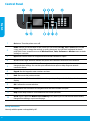 2
2
-
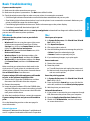 3
3
-
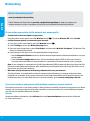 4
4
-
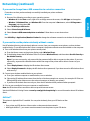 5
5
-
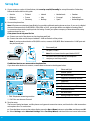 6
6
-
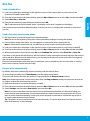 7
7
-
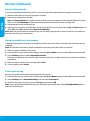 8
8
-
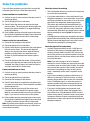 9
9
-
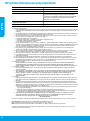 10
10
-
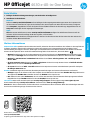 11
11
-
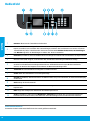 12
12
-
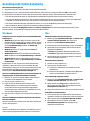 13
13
-
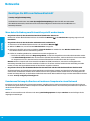 14
14
-
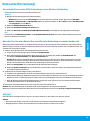 15
15
-
 16
16
-
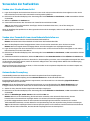 17
17
-
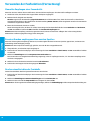 18
18
-
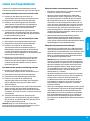 19
19
-
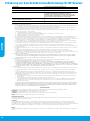 20
20
-
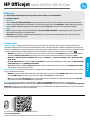 21
21
-
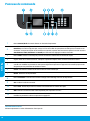 22
22
-
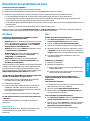 23
23
-
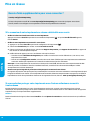 24
24
-
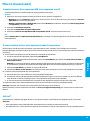 25
25
-
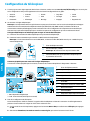 26
26
-
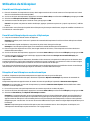 27
27
-
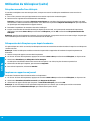 28
28
-
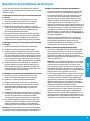 29
29
-
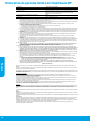 30
30
-
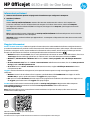 31
31
-
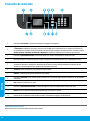 32
32
-
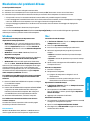 33
33
-
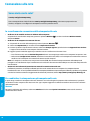 34
34
-
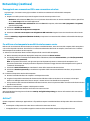 35
35
-
 36
36
-
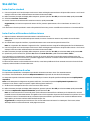 37
37
-
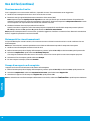 38
38
-
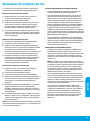 39
39
-
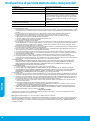 40
40
-
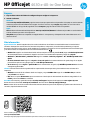 41
41
-
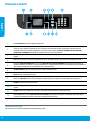 42
42
-
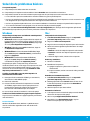 43
43
-
 44
44
-
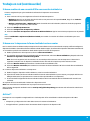 45
45
-
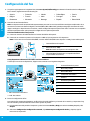 46
46
-
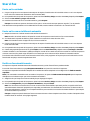 47
47
-
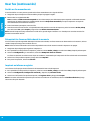 48
48
-
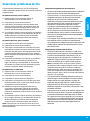 49
49
-
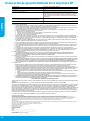 50
50
-
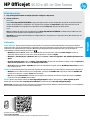 51
51
-
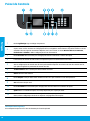 52
52
-
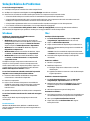 53
53
-
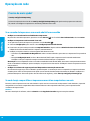 54
54
-
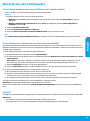 55
55
-
 56
56
-
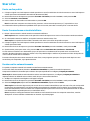 57
57
-
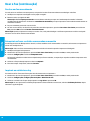 58
58
-
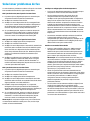 59
59
-
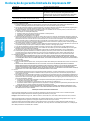 60
60
-
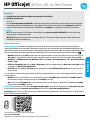 61
61
-
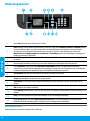 62
62
-
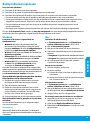 63
63
-
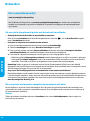 64
64
-
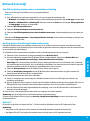 65
65
-
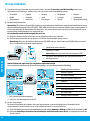 66
66
-
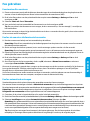 67
67
-
 68
68
-
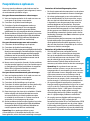 69
69
-
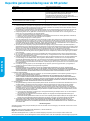 70
70
HP OfficeJet 4632 Manuale del proprietario
- Tipo
- Manuale del proprietario
- Questo manuale è adatto anche per
in altre lingue
- English: HP OfficeJet 4632 Owner's manual
- français: HP OfficeJet 4632 Le manuel du propriétaire
- español: HP OfficeJet 4632 El manual del propietario
- Deutsch: HP OfficeJet 4632 Bedienungsanleitung
- Nederlands: HP OfficeJet 4632 de handleiding
- português: HP OfficeJet 4632 Manual do proprietário
Documenti correlati
-
HP OfficeJet 7510 Wide Format All-in-One Printer series Manuale del proprietario
-
HP OFFICEJET 3830 Manuale del proprietario
-
HP OfficeJet 7610 Wide Format e-All-in-One series Guida utente
-
HP OfficeJet 7610 Wide Format e-All-in-One series Guida utente
-
HP Officejet 2620 All-in-One Printer series Manuale del proprietario
-
HP DeskJet 3631 All-in-One Manuale del proprietario
-
HP OfficeJet 5740 e-All-in-One Printer series Guida di riferimento
-
HP Officejet Pro 8610 e-All-in-One Printer series Manuale del proprietario
-
HP ENVY 7643 e-All-in-One Printer Manuale del proprietario
-
HP ENVY 5660 e-All-in-One Printer Manuale del proprietario